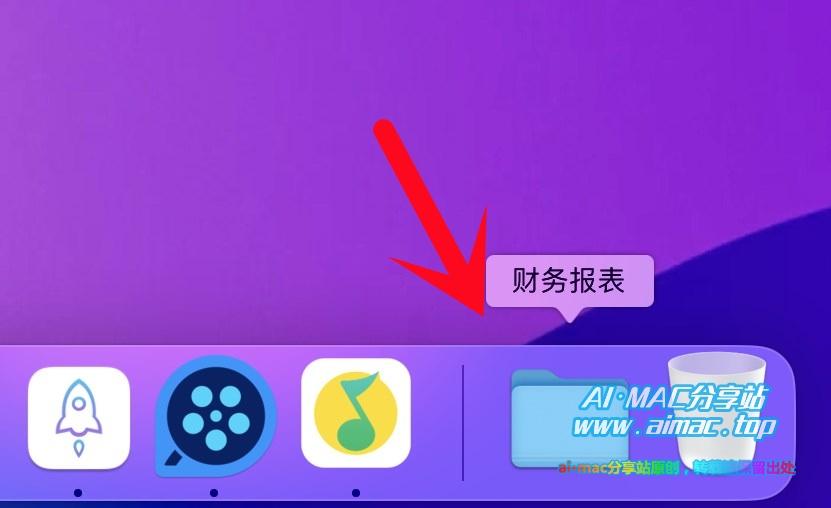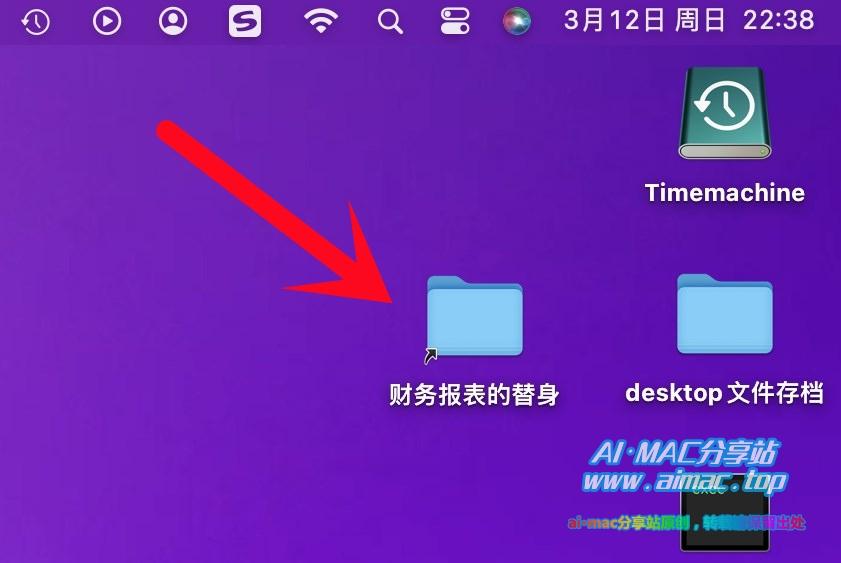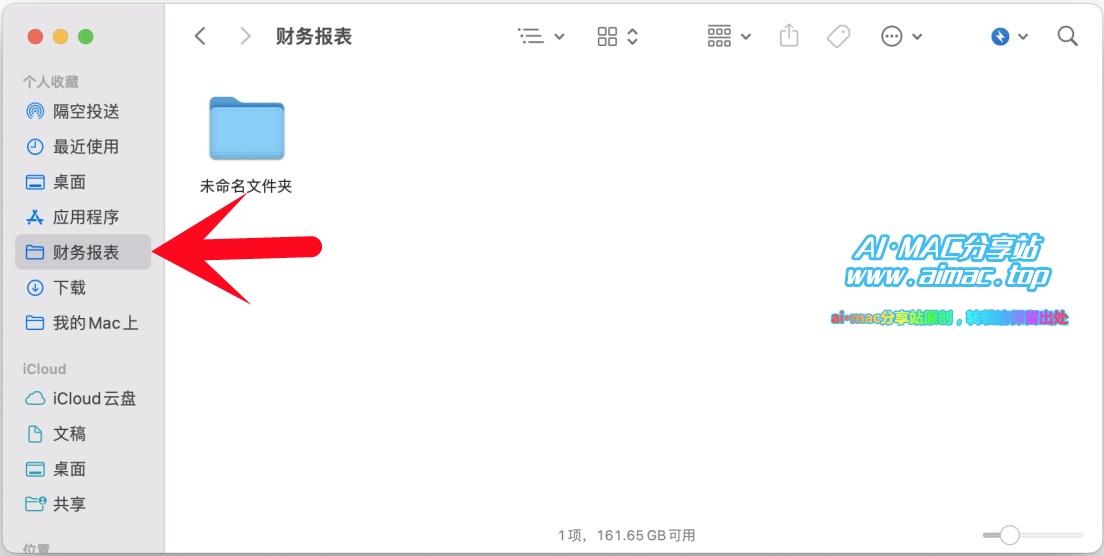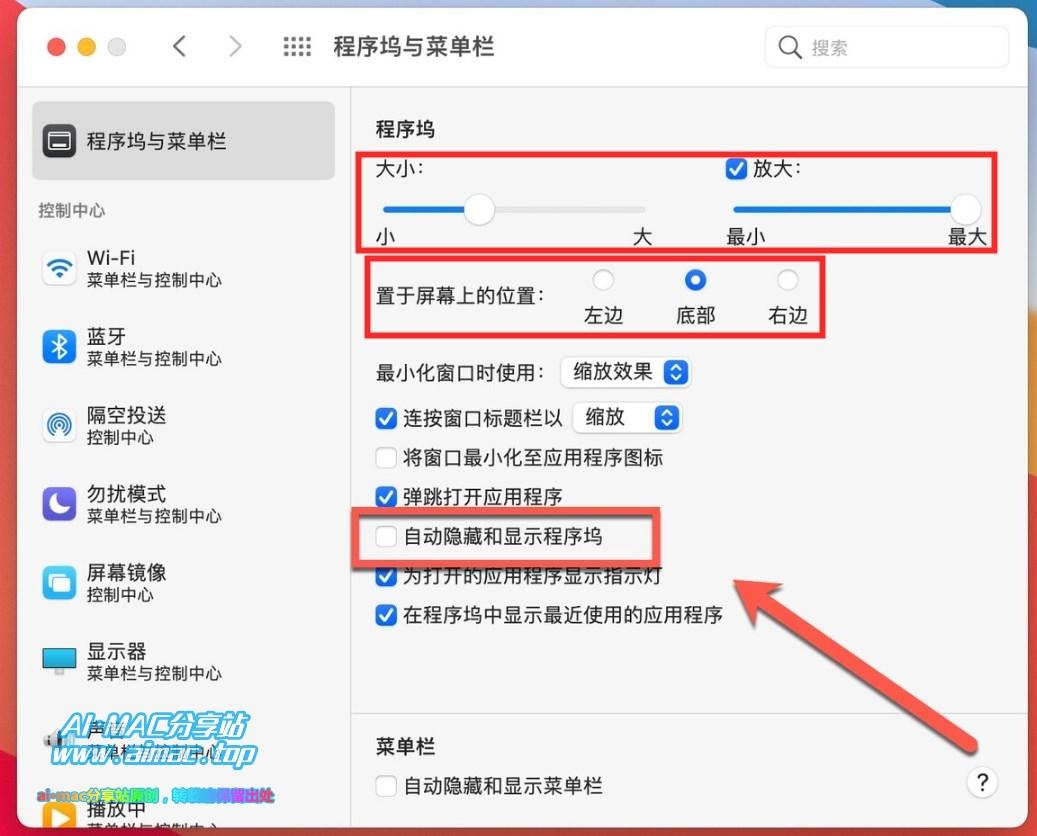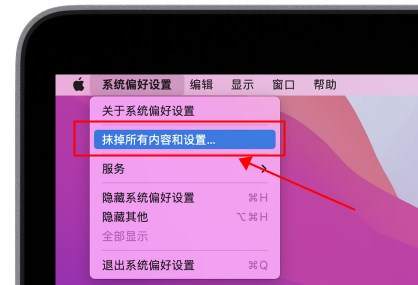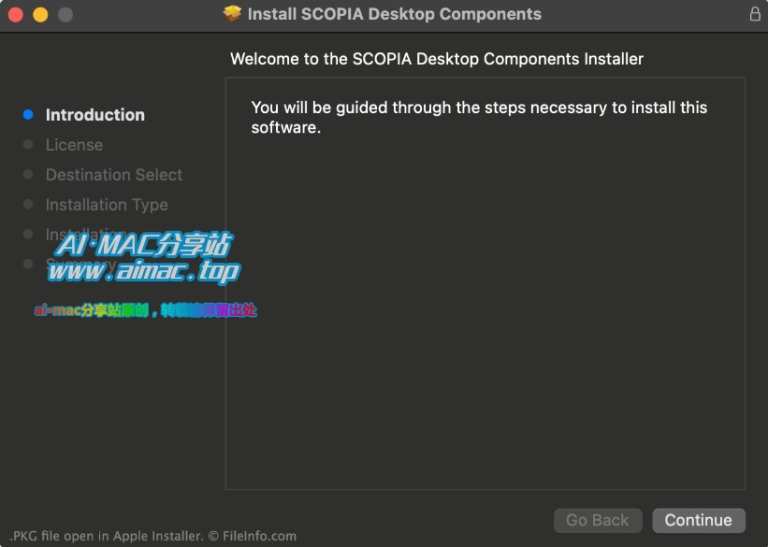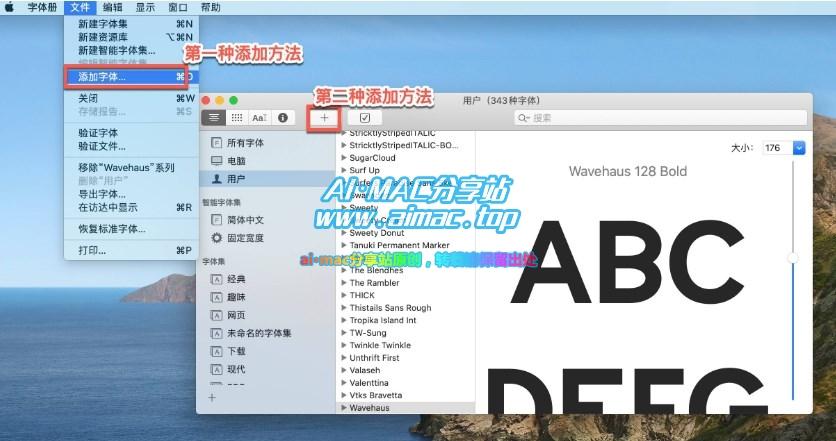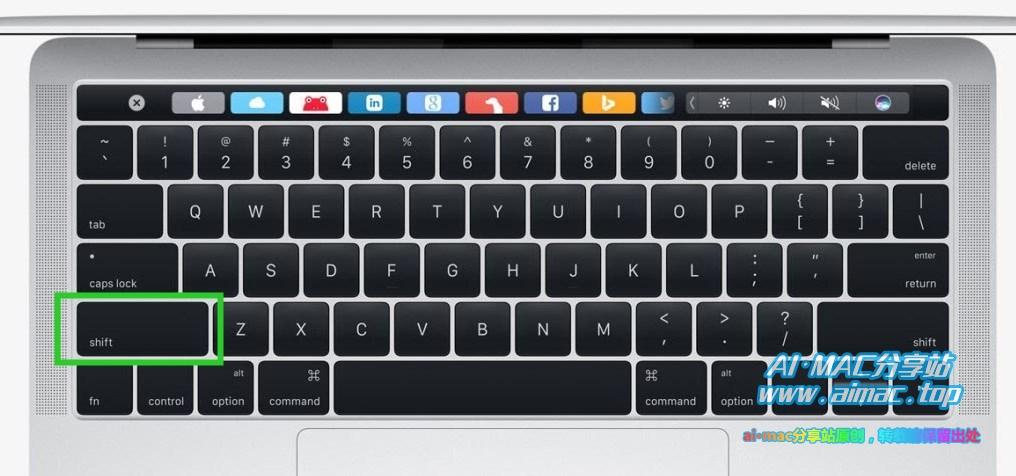Mac上快速访问常用文件夹的方法
在Windows电脑上,很多人都喜欢将日常经常用到的软件图标、文件、文件夹等放到桌面或任务栏里面,这样做自然是为了方便和省事,而且一直以来,Windows系统的桌面也是绝大部分软件开发商的“必争之地”,大家都喜欢将自家产品的图标放到桌面上,这其中的意味也很明显,用户每天开机就能看到软件图标,对于提高软件的使用频率、提高产品竞争力肯定是有好处的。
与Windows形成鲜明对比的是,苹果电脑在这方面的做法却完全不同,MacOS一直以来都在打造一个干净、整洁的电脑桌面,别的不说,Mac用户安装的所有软件,图标都不会出现在电脑桌面上,而是集中在“启动台”功能内,除非用户主动将其拖动到桌面,而且系统自带的访达(对标Windows系统的“计算机”功能)、废纸篓(对标Windows系统的“回收站”功能)等功能,也都被设计在桌面底部的dock栏内,压根就没有放到桌面上,所以相对来说,大部分Mac用户的桌面都是干干净净的、而Windows用户的桌面则“凌乱”得多。
平心而论,Windows系统的这种做法还是有一定便捷性的,毕竟直接在桌面或任务栏内打开文件、文件夹,显得非常方便,那么,假设Mac用户也想将自己日常使用频率极高的文件夹放到“触手可及”的位置,有哪些方法呢?

1、将文件夹放到dock栏的方法
对于Mac用户来说,dock栏是使用频率极高的系统功能,很多系统功能都集中在dock栏里,而且一抬眼就能看到,想不用都不行,所以,如果你有几个每天必然都要使用的文件夹(比如工作、学习文件夹),将它们放到dock栏里无疑是很方便的。
想要将文件夹放入dock栏,非常的简单,你只需要打开“访达”功能,浏览到目标文件夹,然后按住鼠标选中并将其拖入dock栏右侧(注意是右侧,即废纸篓附近),就可以了,这样日常使用它就很方便了。
反过来,想将文件夹从dock栏里移除,那就这样操作:按住dock栏内的目标文件夹并将其拖入废纸篓即可,不用担心,这个操作只是将dock栏内的快捷方式删除,并不是从硬盘上删除此文件夹,大家不用担心这个问题。
2、将文件夹放到桌面的方法
除了dock栏,电脑桌面也是日常打开文件最便利的位置之一,所以将日常高频文件夹放到桌面也是不错的选择,但如果直接将文件夹本体放到桌面,这种做法不太好,因为iCloud备份同步功能默认会同步桌面文件,如果桌面文件太多、体积太大,将这些内容都同步到iCloud空间里会占用大量的云存储空间,没有这个必要。
因此,我们只需要将这些高频文件夹的“快捷方式”放到桌面就行了(文件本体还是存放在硬盘原本的路径下),在MacOS系统内,“快捷方式”的称呼是“替身”,我们只需要创建别名就行了。
MacOS创建别名的方法如下:用鼠标右键单击文件夹(如果是触控板,按住Control键在用触控板单击文件夹),然后在弹出的右键菜单内点击“制作替身”,之后你会看到文件夹内生成了一个名字一模一样的文件夹(后面多出“的替身”三个字)、唯一是区别是该文件夹图标上多出了一个“小箭头”,它就是我们要生成的文件夹“快捷方式”,按住鼠标将其拖到桌面即可。
如果以后不想再用到这些文件夹了,怎么将其从桌面移除呢?很简单,还是上面介绍的方法:拖入废纸篓,这样做只是删除别名(即快捷方式),不会对文件夹本体造成任何影响。
3、将文件夹放到访达侧边栏的方法
如果你不喜欢往dock栏、桌面上放入太多东西,看上去乱糟糟的,那么可以采用这三种方法,那就是将高频文件夹放到“访达”功能的侧边栏内,这样一来只需要打开访达就可以直接看到了(不需要层层点击再进入到目标文件夹),特别是在高频文件夹比较多的情况下,这样做会很方便。
将文件夹放到访达侧边栏的方法非常简单,同样是采用鼠标按住并拖动,就可以了,如果想将文件夹从dock栏删除,这次有点不一样(不是拖往废纸篓),而是在目标文件夹上点一下鼠标右键、再选择“从边栏中删除”(触控板则是Control键+鼠标单击)。
写在最后
今天介绍了在Mac系统上将日常高频使用文件放到特定位置、从而方便随时调用的方法,其实没用到啥“高深”技巧,都是MacOS上的常规操作,对于Mac老用户来说都是习以为常的东西,本文主要是面对那些Mac萌新的,毕竟有些东西没有使用过还是不太懂的,用过一次就上手了。
本文属于MacOS常规操作技巧,如果你觉得本文对你有帮助,不妨收藏或转发本文,感谢阅读,今天就写到这儿了。